地图制图模版
- 格式:pdf
- 大小:1.37 MB
- 文档页数:9


地理空间信息90Apr.,2010Vol.8,No.2GEOSPATIAL INFORMATION地图制图模板管理系统设计与实现熊卫东1,刘智敏2,王世利1(1.青岛经济技术开发区规划测绘事务所,山东青岛266555;2.山东科技大学测绘科学与工程学院,山东青岛266510)摘要:地图制图是GIS基本功能,目前的业务应用系统制图功能都针对具体业务应用系统进行定制开发,系统的灵活性、重用性差。
基于ArcGIS Engine开发实现了地图制图模板管理系统,为GIS地图制图输出服务,提高了地图制图输出的效率。
系统采用参数化设计思想进行地图制图模板定制,采用数据库管理系统进行模板的管理和维护,经运行测试,系统能满足大部分GIS应用系统中地图制图的功能需求。
关键词:地图制图模板;GIS;图形元素中图分类号:P208文献标志码:B文章编号:1672-4623(2010)02-0090-03 Design and Realization of the CartographyTemplate Management SystemXIONG Weidong1,LIU Zhimin2,W ANG Shili1(1.Survey Mapping and Planning Office,Economic and Technological Development Zone,Qingdao266555,China;2.Geomatics College,Shandong University of Science and Technology,Qingdao266510,China) Abstract:Currently cartography is the basic functions of GIS,but there is some shortages on mapping functions of thematic Geographical Information System such as the worse flexibility and reusability.Based on ArcGIS Engine the cartography templet management system(CTMS)was realized using C#.In the paper,the keys to CTMS design were discussed.The establishment of CTMS was used for GIS Mapping and improved the efficiency of cartographic output.The parameters design was applied to customize cartography templet,and database management system was used to manage and maintain the template in the CTMS.by running the test,this CTMS can meet the majority car-tography requirements of GIS applications.Key words:cartography templet;GIS;graphics elementApr.,2010Vol.8,No.2地理空间信息GEOSPATIAL INFORMATION图1地图制图模板管理系统类结构图制图模板库类实行制图模板数据的管理和读取,并提供制图模板的快速查询等功能;制图模板类实行制图模板的分类存储,以便于用户对模板的管理和使用。

ENVI遥感影像地图制作方法流程概述1、打开遥感影像2、模板生成使用ENVI快速制图(QuickMap)功能生成基本模板3、自定义影像图版面使用ENVI 的注记功能,对影像图版面进行设计、编辑。
4、保存具体步骤一、打开遥感影像1、ENVI 主菜单中,选择File → Open Image File。
2、在Enter Input Data File文件选择对话框中选择遥感影像,点击Open。
可用波段列表中列出影像文件及其各波段,设定图像的显示方式。
3、点击Load将该影像加载到显示窗中。
二、生成快速制图模板1、主影像显示窗口菜单中,选择File → QuickMap → New QuickMap,打开QuickMap Default Layout对话框。
设置模板的参数:输出页的大小(图幅的大小)、页的方位(图幅形式)、地图的比例。
2、点击OK完成设置。
3、选择制图范围鼠标左键点击显示窗中红色框的左下角并拖动方框,选中整个影像。
4、点击OK,显示QuickMap Parameters对话框。
5、在Main Title文本框中键入图名:XXXXXXX Image Map。
6、在影像图中加载投影信息。
鼠标右键点击Lower Left Text文本框,在弹出的菜单中选择Load Projection Info加载影像的投影信息。
7、在Lower Right Text文本框,输入制图单位和制图员信息:XXXX8、保存快速制图模板选择Save Template,并输入文件名,点击OK。
9、点击Apply,在ENVI显示窗口中显示快速制图的结果。
可以继续修改QuickMap Parameter对话框中的设置,点击Apply更新显示结果。
三、自定义影像图版面1、虚拟边框设置1)在主显示窗口菜单栏中选择File → Preferences,打开Display Parameters 对话框,设置虚拟边框的边界值和颜色。

Arcgis绘制地图的方法步骤与认知一、前期设计与准备以Arcgis10.0软件为准,进行制图介绍1.地图文档创建第一步:创建地图文档第二步:设置地图文档相对保存路径说明:要特别注意地图文档和数据的存储位置,不同于AutoCAD 将所有信息存储在所有文件夹下,Arcgis的数据可能会存放在多个文件或多个数据库中,且地图文档也是独立于数据单独存在的。
第三步:选择地图文档保存路径2、加载基础地形数据第四步:连接到工作目录,建立指向工作目录的连接;第五步:加载地形图:【添加数据】——【文件夹连接】地形图;3、创建GIS数据第六步:预先设想Geodatabase(个人地理数据库)应包含的内容:要素集-要素类-对象类;第七步:工作目录下新建空的Geodatabase个人地理数据库;第八步:新建要素数据集;新建要素类;二、数据编辑(一)几何数据编辑第九步:调整图层显示顺序,使用绘图工具,开始编辑要素类,绘制几何图形,第十步:边绘边输入属性第十一步:停止编辑并保存编辑第十二步:编辑效果的可视化其一,【通过设置图层透明度】解决现状地块遮挡影像图和地形图的问题;其二,【用颜色区分地块的用地性质】:符号化步骤1:右键单击【现状地图】图层,属性-图层属性-符号系统步骤2:设置符号化类型:【添加值】-【新值】步骤3:设置符号:双击符号化列表框中的色块可以更改其符号样式。
【使用绘图模板更高效的绘图】:按着上述步骤对图层设置了专题符号后,我们可以把每一类符号变成一个绘图模板,该模板类似于一个绘图工具,按照该模板绘制的要素就自动拥有了符号对应的属性值和图形样式,这样可以省去一边绘图,一边还要输属性的繁琐。
步骤1:显示【组织要素模板】对话框:右键单击【现状地图】图层-【编辑要素】-【组织要素模板】;步骤2:创建模板:点击创建模板-【创建新模板向导】-勾选【现状地块】图层,点击下一步,勾选【现状地块】图层下的所有分类,点完成。
步骤3:此时处于【开始编辑】状态,选择任意模板绘图,这事地图窗口中绘制出来的要素都会具有该模板定义的用地性质属性值。
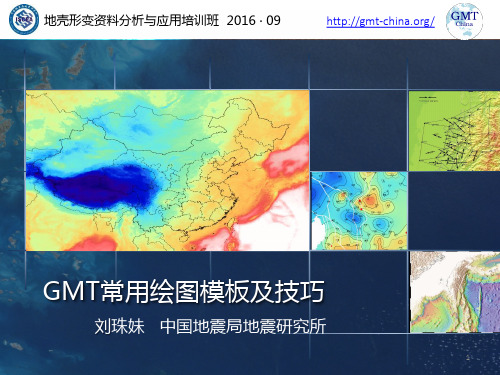

ENVI遥感影像地图制作方法流程概述1、打开遥感影像2、模板生成使用ENVI快速制图(QuickMap)功能生成基本模板3、自定义影像图版面使用ENVI 的注记功能,对影像图版面进行设计、编辑。
4、保存具体步骤一、打开遥感影像1、E NVI 主菜单中,选择File 宀Open Image File2、在Enter In put Data File文件选择对话框中选择遥感影像,点击Ope n。
可用波段列表中列出影像文件及其各波段,设定图像的显示方式。
3、点击Load将该影像加载到显示窗中。
二、生成快速制图模板1、主影像显示窗口菜单中,选择File f QuickMap 宀New Quic K Ma开QuickMap Default Layout 对话框。
设置模板的参数:输出页的大小(图幅的大小)、页的方位(图幅形式)、地图的比例。
2、点击OK完成设置。
3、选择制图范围鼠标左键点击显示窗中红色框的左下角并拖动方框,选中整个影像4、点击OK,显示QuickMap Parameters对话框。
5、在Main Title文本框中键入图名:XXXXXXX Image Map6、在影像图中加载投影信息。
鼠标右键点击Lower Left Text文本框,在弹出的菜单中选择Load Projection Info 加载影像的投影信息。
7、在Lower Right Text文本框,输入制图单位和制图员信息:XXXX8、保存快速制图模板选择Save Template并输入文件名,点击OK.9、点击Apply,在ENVI显示窗口中显示快速制图的结果。
可以继续修改QuickMap Parameter对话框中的设置,点击Apply更新显示结果。
三、自定义影像图版面1、虚拟边框设置1)在主显示窗口菜单栏中选择File f PreferenceS丁开Display Parameters 对话框,设置虚拟边框的边界值和颜色。
2)点击OK完成虚拟边框的设置。
竭诚为您提供优质文档/双击可除中国数据地图生成模板篇一:平台框架数据电子地图配图方案福建省交通地理信息公共服务平台(一期)框架数据电子地图配图方案(20xx)福建省交通信息通信中心广州城市信息研究所有限公司二○一○年十一月目录1范围................................................. ................................................... ......................12参考资料................................................. ................................................... ..............13建设目标和内................................................... ..14技术要点................................................. ................................................... ..............24.1数据叠加................................................. ................................................... . (2)4.1.1图层叠加................................................. ................................................... ..................24.1.2道路中心线的叠加和融合................................................. (3)4.2兴趣点抽稀................................................. ................................................... ...44.3金字塔规则................................................. ................................................... ...44.4字体和线状图层的平 (5)4.4.1字体平滑................................................. ................................................... ..................54.4.2线状图层的平滑和衔接................................................. (6)4.5道路图层的处理................................................. . (6)4.5.1道路图层的衔接................................................. ................................................... ......64.5.2道路标注的处理................................................. ................................................... (7)5专题制图................................................. ................................................... ..............85.1公路专题制 (8)5.2公路附属设施................................................. .. (8)5.3交通流量制图................................................. .. (9)5.4八纵九横专题制图................................................. . (10)i1范围本方案适用于福建省交通地理信息公共服务平台(以下简称平台)的电子地图配图,是《福建省交通地理信息公共服务平台电子地图配图规范》的延伸,包含有在实际配图中所遇到的问题及处理方法,以及专题图的制图方案。
OneMap1 概述OneMap Platform是集海量、多源异构空间信息资源的整合、管理、发布、WEB服务、应用搭建和运维保障为一体的完整的解决方案,是服务于社会公众、企事业单位和政府部门的综合性地理信息服务平台。
1.2 应用领域OneMap Platform已广泛的应用在空间信息共享平台的基础设施建设中,服务于国家地理信息公共服务平台(天地图)、数字城市建设,形成了天地图・陕西、天地图・辽宁、天地图・上海、天地图・重庆、数字乌鲁木齐等多个成功的省级地理信息公共服务平台和数字城市案例。
同时,OneMap Platform还可应用于国土、规划、公安、应急、电信、电力、环保、交通、房产、林业、气象、水利等专业领域中,构建行业的地理信息服务平台。
1.3 技术特点OneMap Platform v2.0(以下简称OneMap)由五个子产品构成,具备内容创建、服务发布、服务管理、服务调用一体化的完整的业务流程,拥有完善、稳定的后台运维系统、强大丰富的地理处理功能框架和丰富的客户端API及炫酷的前端体验。
平台特点: ? 一体化解决方案 ? 多样化服务类型? 专业化制图方案 ? 优化缓存切片方案 ? 安全完备的服务管理 ? 提供运维服务接口 ? 强大的资源管理能力 ? 离线资源管理能力 ? 丰富的地图应用开发接口 ? 便捷的移动地图应用? 严格遵循国际和国家相关技术标准 ? 跨平台的能力2 OneMap Platform v2.0体系结构2.1 公共服务平台的技术结构地理信息公共服务平台一般具有基础支撑层、数据层、服务层、应用层的四层技术结构,遵循统一的标准规范,由安全保障体系为整个平台提供全方位的运行保障。
(1)基础支撑层:主要包括网络、服务器集群、存储备份、计算机机房环境等。
(2)数据层:主体内容是公共服务平台的框架数据,它是面向地理信息网络化服务需求,依据统一技术规范而构建的一体化地理信息资源体系。
ArcGIS地图制图模板简介
Esri中国(北京)有限公司
共享服务事业部
2011年4月
本文档由Esri中国(北京)有限公司共享服务事业部撰写,由Esri中国(北京)有限公司对相关技术内容负责。
未经本公司书面许可,任何单位和个人不得以任何形式摘抄、复制本文档的部分或全部,并以任何形式传播。
本文档版本依照以下原则进行(version x.yz):
x: 文档结构变化,设计框架升级
y: 具体内容更新,章节内容修正
z: 文字格式调整,奇数为包含对上一版修改记录或批注的稿子,偶数为对上一版修改稿的定稿。
——版本修订记录——
ArcGIS地图制图模板简介
制图是充分展现GIS魅力与强大功能的最直观方式。
那么如何才能制作出精美的地图呢?基于ArcGIS的地图制图模板包含地理实体关系模型、电子地图配图方案、丰富的符号库、高级制图技巧和美观淡雅的效果展示,为实现不同级别的高效制图提供了基础的数据建模、配图技术介绍、制图模板使用说明等资源和服务。
1 ArcGIS制图模板内容
◆智能、统一的空间数据模型
ArcGIS的核心数据模型Geodatabase可统一存储海量数据,并可便捷复制、删除及修改数据,真正实现了制图与建库一体化。
◆丰富的配图成果
Esri公共地理框架_电子地图模板。
依据国家测绘局发布的《电子地图规范》,Esri也同步推出了不同版本的配图成果(v1.0、v1.1、v1.2、v1.3),v1.3版本包括国家级、省级、市级20个级别的基础专业级、政务应用级、影像标记级、晕渲地图级模板,对应的符号库、辅助工具和配图方案说明等内容(图1所示)。
图1 基于NGCC配图成果预览
仿Google Map风格的配图模板。
参考Google Map的整体风格,根据用户的实际需求,设计研发了仿Google Map风格的符号库体系和制图方案。
◆高质量的配图效果
高级标注(Maplex)除提供多种智能标注方法外,还提供了多种处理要素与标注、标注与标注之间冲突处理的策略;注记(Annotation)提供了灵活的编辑功能,使符号与注记之间错落有致、有条不紊。
制图表达通过指定制图表达规则解决了传统符号的表达问题,实现配图效果的精细化。
◆可定制的制图模板
基于已有模板(NGCC规范的电子地图配图模板和仿Google风格模板),通过设置各图层的显示内容和比例、渲染方式等,可定制不同风格、符合用户需求的制图模板。
◆多种优化策略及产品可扩展性
除ArcGIS自带的多种优化策略外,Esri还根据需要研发了多种插件来优化制图效果,如平滑线样式、中文字体标注设置(图2所示)、标注自动换行工具、点符号沿线渲染、面符号中心渲染等。
基于ArcGIS的可扩展性,也可以按照需要来定制多种优化配图的功能。
2 ArcGIS制图模板使用
面对如此丰富高级的ArcGIS制图的功能,是否能够在短时间内使用ArcGIS制作出基于NGCC规范或其他风格的地图呢?答案是完全可能的。
使用Esri公共地理框架_电子地图模板,在此基础上根据实际的要求进行参考定制,只需四个步骤即可轻松完成配图,省去大量工作。
具体步骤如流程图2所示:
图2 制图模板使用流程
3 ArcGIS在制图模板中的应用
◆让你的道路“畅通”起来
一般情况下,配图后的道路要素如不经优化都是自成一体,整体显示不美观、没有形成一个有机整体。
在ArcGIS中通过设置“Symbol Levels”实现道路数据的融合贯通,从而使道路更加自然、真实、畅通。
融合前后的效果如图3所示:
图3 融合前后效果图
◆让你的标注随要素而“动”
ArcGIS除提供了灵活的符号外,还提供了智能标注功能。
对于特定的要素类给予特殊处理,如当选择了河流标注样式,智能标注时对比较弯曲的地方进行概化,河流标注即能随河流“能屈能伸”(图4)。
同时还可将标注转为更为灵活的注记要素,在编辑以及新建注记的时候,可选择随沿要素模式,这样注记就可以随要素的走向而“动”。
图4 河流标注放置样式
当标注较长时,如不对其进行处理,会使个别长标注显示突兀,影响符号与标注之间的紧密性,ArcGIS通过设置Stack label进行标注换行,同时也可安装Esri研发的标注换行插件对标注进行批量换行。
◆让你的符号“灵活”起来
制图过程中经常会遇到一些情况,比如说我们有一套数据,需要应用在不同的应用场景;或者需要在公路、铁路、河流交汇处,将桥、隧道进行直观的表现(图5);或需要根据属性值来定制符号。
ArcGIS为此提供了非常便捷的方式——制图表达。
制图表达支持更强大的符号化功能,是一种精细化制图的表达方法。
每一个图层可以有一到多个几何外观(Geometry Effect)。
点符号图层还支持放置样式(Marker Placements),且要素的符号化非常灵活,可对预定义好的符号规则进行覆盖(Overrides),而不影响同一图层中其他要素的表现符号。
图5 制图表达对比图
◆让你的地图“立”起来
如何才能显示与增强立体效果,让DEM看起来更平滑,让地图能够“立”起来,在ArcGIS中可充分利用DEM数据,并叠加山影效果来实现(其中山体阴影可由DEM直接生成),然后对山影文件进行色带设置(在Esri提供的晕渲图符号库中有设置好的多种色带可供选择,当然也可自己定义)以及其他参数以达到满意的显示效果。
图6 晕渲图设置
◆让你的地图“炫”起来
ArcGIS地图制图还能实现渐变与透明效果,使地图更加炫目多彩(图7)。
该效果图由多层DEM与晕渲图透明叠加而成,透明设置可以直接通过effect工具条设置,同时使用了渐变效果,从而可以清楚的看到湖底的地形图。
图7 湖光山色效果图
让你的地图更加“清爽”
当制图数据量较大时,拥挤的符号和标注使得图面显示凌乱,针对此在确保原始数据不被改变的情况下,ArcGIS可以通过各种抽稀方法达到简洁、美观的效果。
对于大量的点要素,ArcGIS Desktop的Maplex扩展模块通过设置将符号作为标注一起显示,从而达到点状要素的“清爽”显示(如图8所示)。
图8 抽稀前后效果图
此外,在面对海量道路时,如何进行抽稀使地图表达的更加清晰?ArcGIS 10中推出了Thin Road Network工具,可设置道路显示的最短长度,在保证道路连通性的前提下来进行道路的抽稀(图9)。
图9 道路抽稀对比图
4 美图欣赏
图10 基于NGCC矢量电子地图配图模板
图11 基于NGCC 晕渲电子地图配图模板
图12 仿Google Map风格矢量电子地图配图模板
图13 海洋中小岛(DEM晕渲)
图14 公园规划图(DEM晕渲+透明叠加)。